
Cuando se publica una foto resonante en Instagram o se agrega una descripción ambigua a la instantánea, para evitar las discusiones rápidas, los comentarios se pueden cerrar. Sobre cómo los comentarios están cerca de las fotografías en el servicio social popular, y se discutirá a continuación.
Los comentarios son el tipo principal de comunicación en Instagram. Pero, a menudo, en lugar de una discusión adecuada, el tema de la publicación se obtiene a RUGAN, o la afluencia de spam de las cuentas BOT. Afortunadamente, no hace mucho en Instagram, hubo la posibilidad de cerrar los comentarios.
Cerrar Comentarios en Instagram
Dos formas de cerrar los comentarios se implementan en Instagram: completo y parcial (automotorización). Cada método será útil dependiendo de la situación.Método 1: Desactivar Comentarios Comentarios para publicaciones
Tenga en cuenta que puede deshabilitar los comentarios solo en una foto recién publicada y solo a través de una aplicación móvil. Además, los propietarios de perfiles de negocios no pueden cerrar los comentarios.
- Abra la foto en la aplicación, los comentarios a los que se cerrarán. Haga clic en la esquina superior derecha en el botón TROYATY. En el menú contextual mostrado, seleccione "Desactivar comentarios".
- Siguiente instante, un botón para escribir comentarios desaparecerá debajo de la foto, y por lo tanto, nadie puede dejar un mensaje en una instantánea.
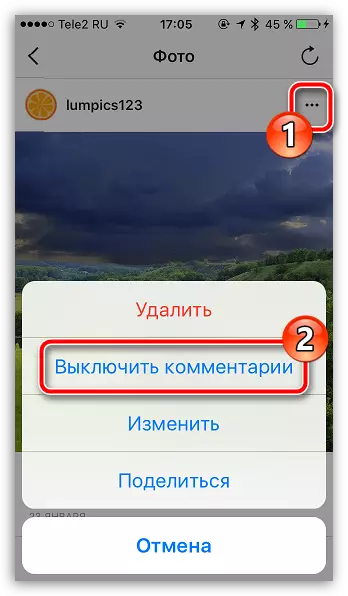
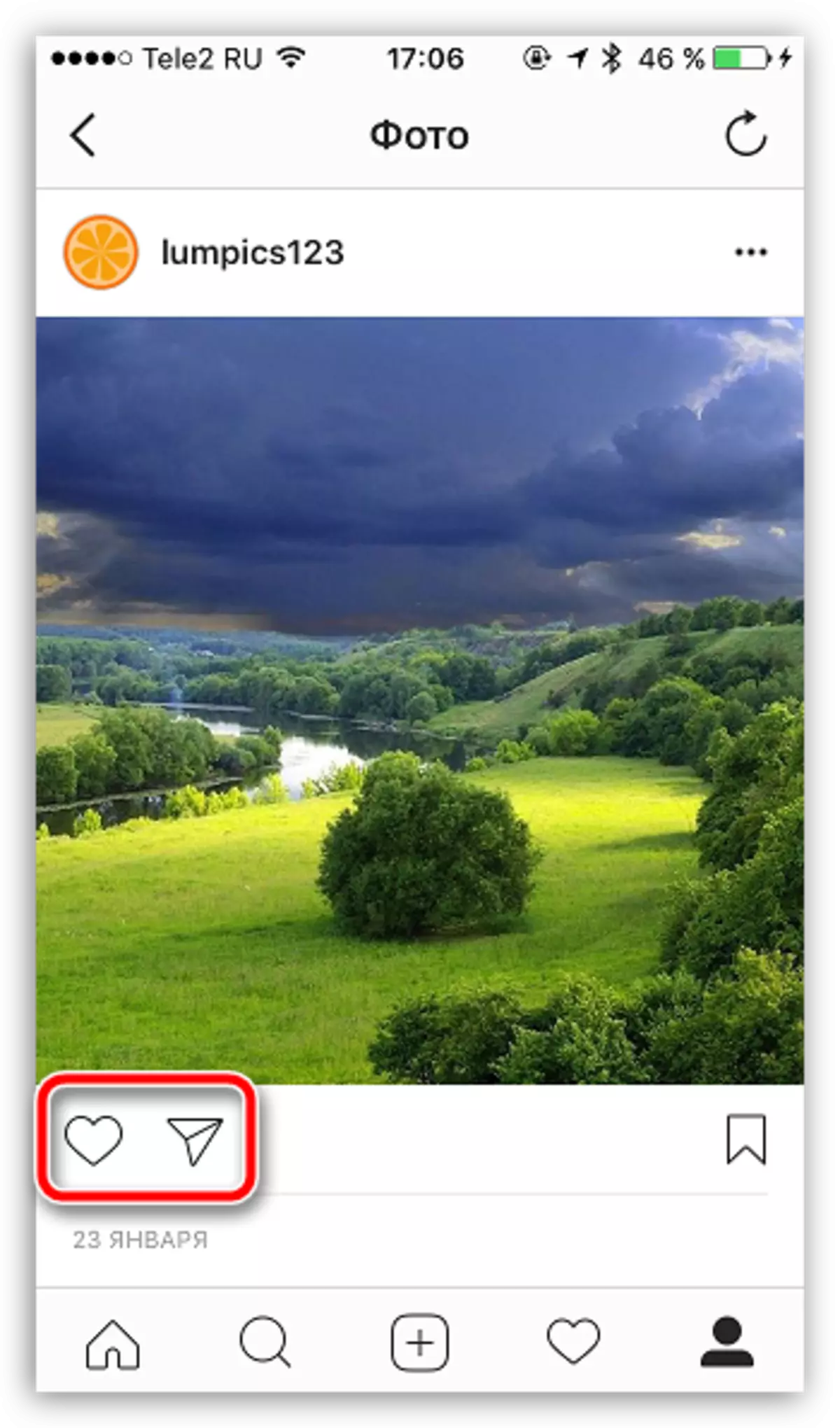
Método 2: Ocultar comentarios no deseados
Este método ya es relevante para ambos usuarios de una aplicación móvil y una versión web, que está diseñada para usar Instagram de una computadora.Ocultar comentarios en Smartphone
- Abra la aplicación, vaya a la pestaña Derecha para abrir su perfil y luego haga clic en el icono de engranaje.
- En el bloque "Configuración", seleccione "Comentarios".
- Cerca del artículo "Ocultar comentarios inapropiados" Gire el interruptor de palanca a la posición activa.
- Desde este punto, Instagram filtrará automáticamente los comentarios en los que los usuarios a menudo sirven quejas. Puede reponer de forma independiente esta lista, en las "propias palabras clave" de frases o palabras individuales, comentarios con los que deben estar inmediatamente ocultos.
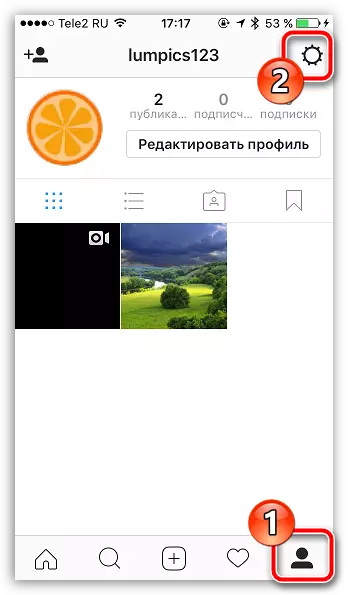
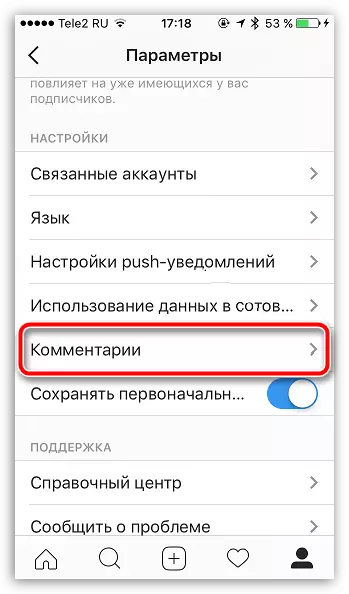
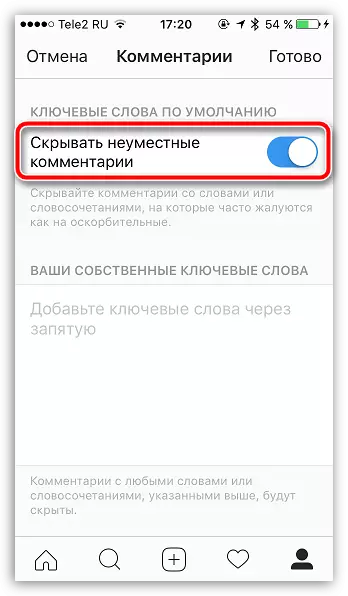
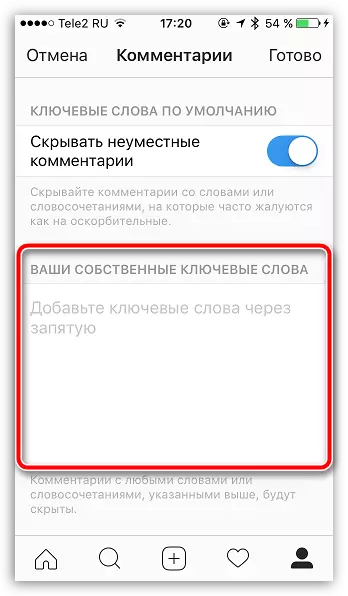
Ocultar comentarios en una computadora
- Vaya a la página de la versión de Instagram Web y, si es necesario, realice la autorización.
- Haga clic en la esquina superior derecha en el icono del perfil.
- Habiendo presionado la página de perfil, haga clic en el botón "Editar perfil".
- En el área izquierda de la ventana, vaya a la pestaña "Comentarios". Compruebe alrededor del artículo "Ocultar comentarios inapropiados". A continuación, escribirá una lista de palabras o frases no deseadas que se bloqueen y haga clic en el botón "Enviar".
Ver también: Cómo entrar en Instagram
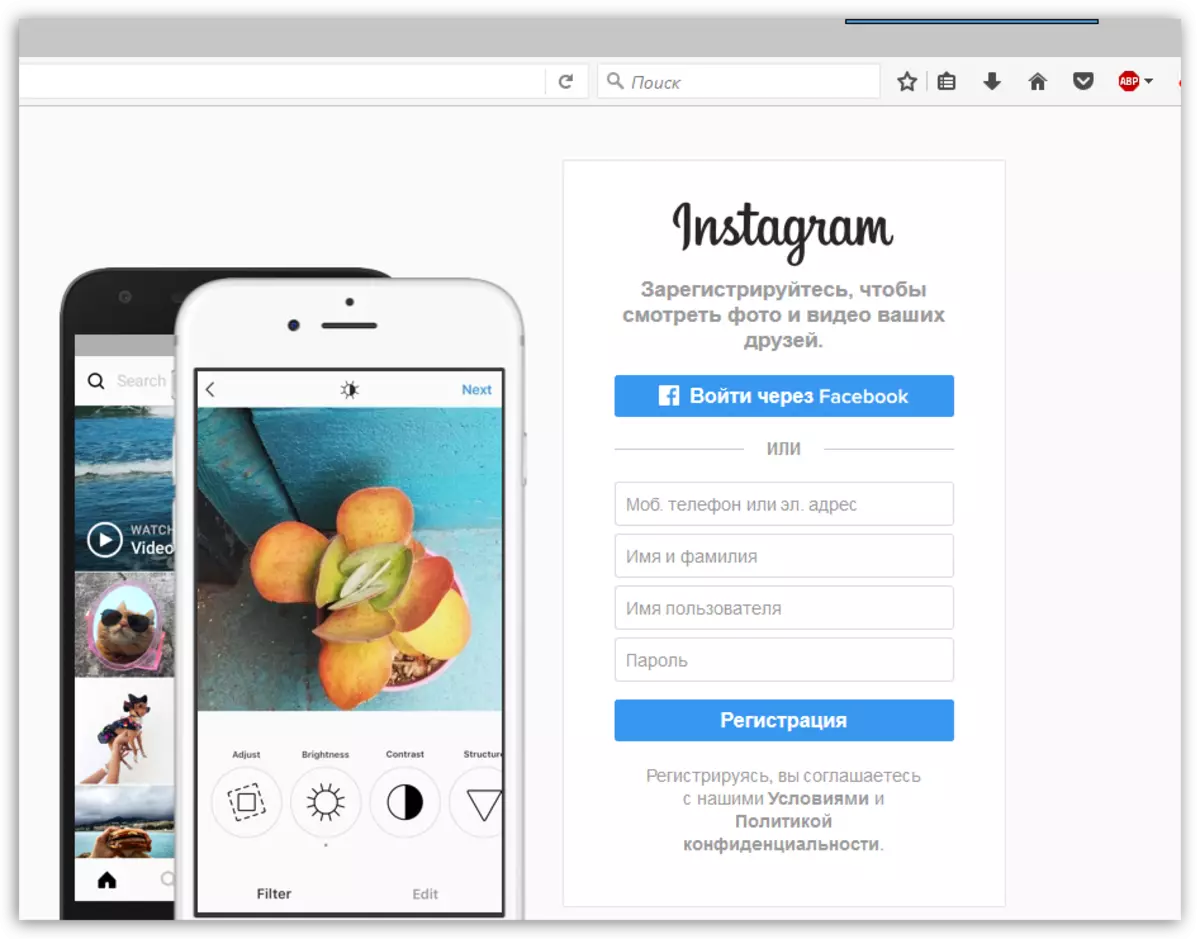
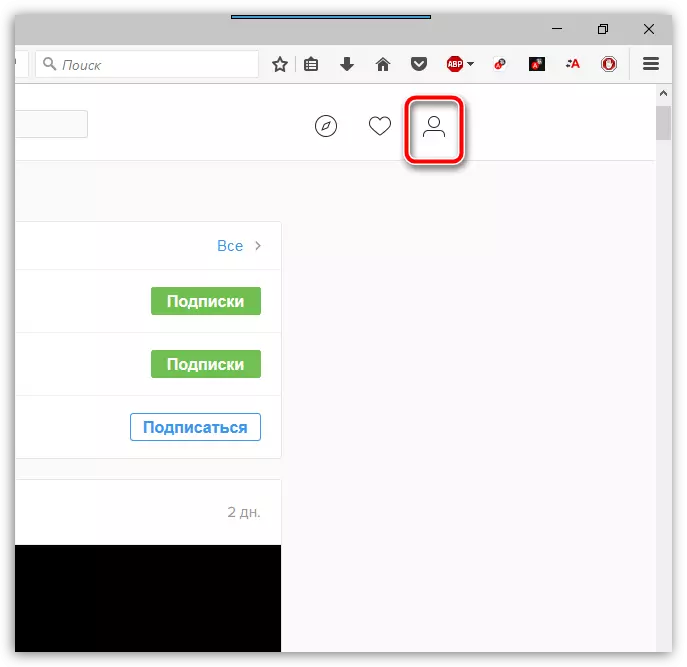
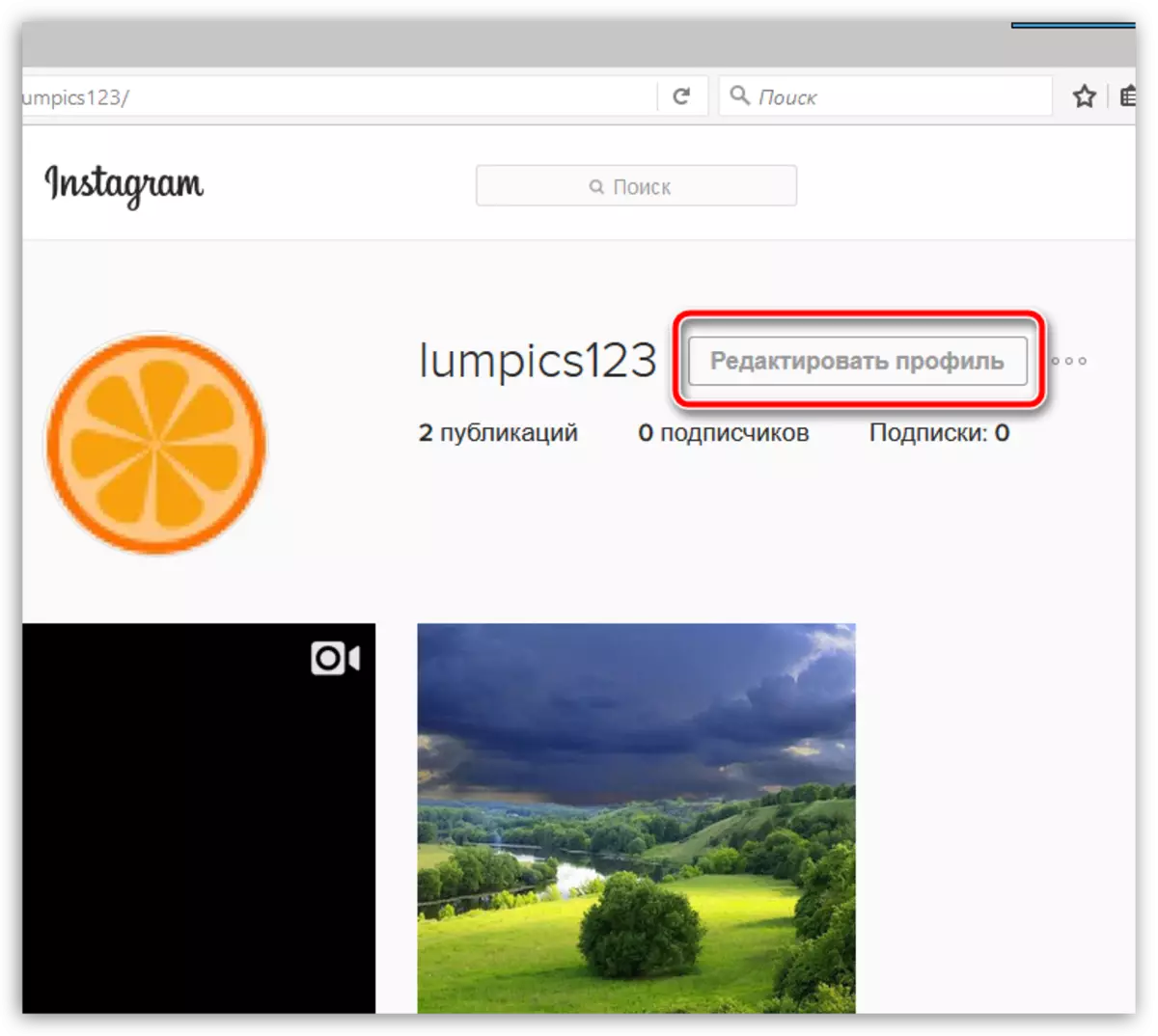
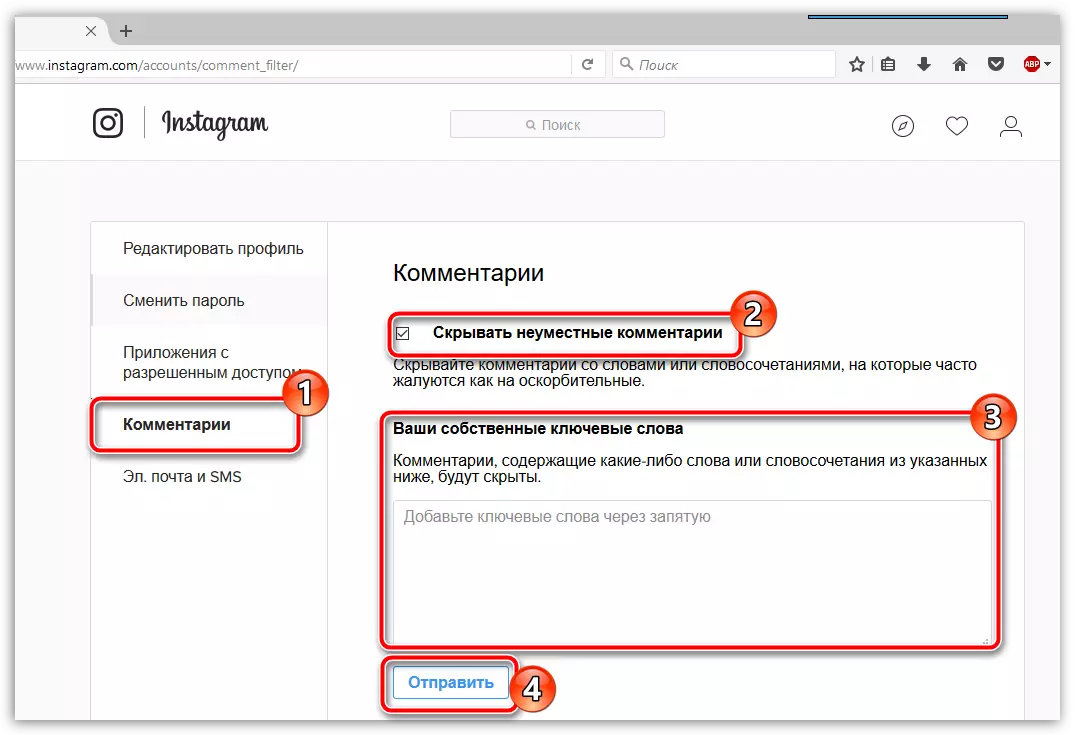
Desde este punto, todos los comentarios que no cumplan con los requisitos de Instagram, así como su lista personal de palabras y frases, estarán ocultos de usted y otros usuarios.
Todavía es todas las opciones para cerrar los comentarios en Instagram. Es posible que más tarde se amplíe las posibilidades de cierre de comentarios.
